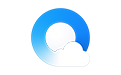qq浏览器默认下载工具怎么为QQ浏览器告诉下载,这是一个困扰非常多用户的难题,有很多用户都不知道如何操作,那么今天就和小编一起来看看到底是怎么回事吧,在使用qq浏览器的时候就非常需要默认下载工具为用户服务,接下来小编会为大家提供一些操作方法,让用户搞懂这些问题,详细的操作就在下方,用户只要按照要求操作就可以了,操作步骤简单,只要简单的几步就可以了,使用起来非常的方便,赶紧来看看QQ浏览器默认下载工具怎么为QQ浏览器告诉下载吧!
QQ浏览器默认下载工具怎么为QQ浏览器告诉下载
首先,打开一个的QQ浏览器的进入到了的浏览器的界面当中。
![QQ浏览器默认下载工具怎么为QQ浏览器告诉下载[多图]](https://www.huguan123.com/uploads/allimg/210305/09413C1E-0.jpg)
击QQ浏览器的右侧中的 更多菜单 的选项。
![QQ浏览器默认下载工具怎么为QQ浏览器告诉下载[多图]](https://www.huguan123.com/uploads/allimg/210305/09413AQ0-1.jpg)
点击了更多菜单之后,弹出了下拉菜单选中为 设置 的选项。
![QQ浏览器默认下载工具怎么为QQ浏览器告诉下载[多图]](https://www.huguan123.com/uploads/allimg/210305/0941361932-2.jpg)
点击了设置的选项之后,点击界面当中的 常规设置 的选项。
![QQ浏览器默认下载工具怎么为QQ浏览器告诉下载[多图]](https://www.huguan123.com/uploads/allimg/210305/09413AS4-3.jpg)
选中了常规设置选项之后,点击默认下载工具选项。
![QQ浏览器默认下载工具怎么为QQ浏览器告诉下载[多图]](https://www.huguan123.com/uploads/allimg/210305/0941362320-4.jpg)
选中了默认下载工具选项之后,弹出了下拉菜单选中为 QQ浏览器告诉下载 选项。
![QQ浏览器默认下载工具怎么为QQ浏览器告诉下载[多图]](https://www.huguan123.com/uploads/allimg/210305/09413CR7-5.jpg)
可以看到是对于当前中的默认下载工具设置好。
![QQ浏览器默认下载工具怎么为QQ浏览器告诉下载[多图]](https://www.huguan123.com/uploads/allimg/210305/09413CN3-6.jpg)